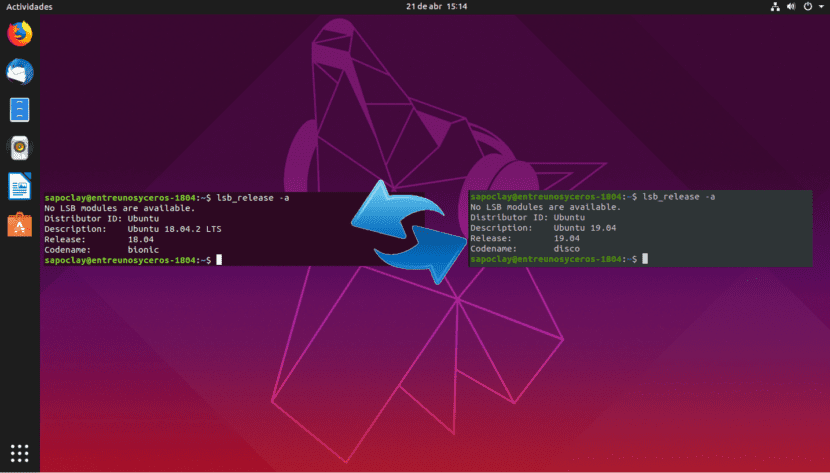
Dalam baris berikut kita akan melihat bagaimana kita boleh menaik taraf dari Ubuntu 18.04 ke Ubuntu 19.04 terus dari terminal. Dalam sebuah artikel beberapa hari yang lalu, seorang rakan sekerja menjelaskan kepada kami cara menaik taraf Ubuntu 18.04 dan Ubuntu 18.10 ke Ubuntu 19.04. Namun, kerana Ubuntu 18.10 masih disokong, pengguna versi 18.04 mesti terlebih dahulu mengemas kini ke versi 18.10 dan mengikuti proses yang sama untuk mengemas kini ke 19.04.
Sesuatu yang saya fikir anda harus ingat, adalah itu Dingo Disko Ubuntu 19.04 ia adalah pelancaran biasa. Ini bermaksud bahawa ia adalah salah satu versi yang mempunyai sokongan selama 9 bulan. Pada pendapat saya, pengguna yang menggunakan Ubuntu untuk bekerja sehari-hari semestinya berpegang pada versi LTS, tetapi itu adalah masalah selera. Untuk contoh ini saya akan menggunakan mesin maya Ubuntu 18.04, kerana saya selalu memilih untuk beralih antara versi LTS pada pasukan kerja saya.
Seperti yang ditunjukkan oleh rakan sekerja dalam artikelnya mengenai bagaimana naik taraf ke Ubuntu 19.04, jika pengguna Ubuntu 18.04 mengikuti prosedur peningkatan standard, mereka akan diminta untuk menaik taraf ke versi 18.10 terlebih dahulu. Ini disebabkan oleh fakta bahawa Ubuntu 18.10 belum mencapai akhir hayatnya. Setelah Ubuntu 18.10 mencapai akhir hayatnya yang berguna pada bulan Julai 2019, pengguna Ubuntu 18.04 akan dapat meningkatkan secara langsung ke 19.04, mengikuti prosedur peningkatan standard..
Dengan itu, seterusnya kita akan melihat bagaimana kita dapat naik taraf dari Ubuntu 18.04 terus ke Ubuntu 19.04 dari baris arahan, dengan melewati Ubuntu 18.10. Sekiranya anda tidak mahu menunggu 3 bulan atau tidak mempunyai masa untuk mengemas kini dua kali, anda boleh mengikuti arahan di bawah.
Cara menaik taraf dari Ubuntu 18.04 ke Ubuntu 19.04 terus dari terminal
Dalam baris berikut kita akan pergi ubah jalan kemas kini yang diberikan oleh Canonical kepada kami secara lalai. Versi Ubuntu yang saya gunakan untuk contoh ini adalah:

Pertama, jalankan arahan berikut ke tingkatkan perisian yang ada. Penting untuk diberikan perhatian jika kernel baru dipasang semasa menjalankan perintah ini, anda mesti reboot untuk meneruskan dengan proses kemas kini. Di terminal (Ctrl + Alt + T) kita menulis:
sudo apt update && sudo apt upgrade
Kami terus memastikan bahawa kami telah memasang pakej inti kemas kini-pengurus menaip di terminal yang sama:
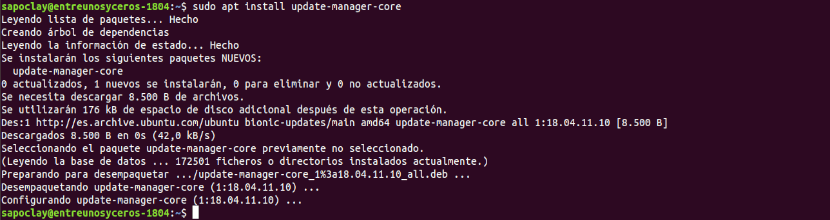
sudo apt install update-manager-core
Perkara seterusnya yang akan kita lakukan ialah edit fail konfigurasi menggunakan editor teks baris arahan pilihan anda:
sudo vi /etc/update-manager/release-upgrades
Di bahagian bawah fail ini, ubah nilai permintaan dari "lt"A"biasa".
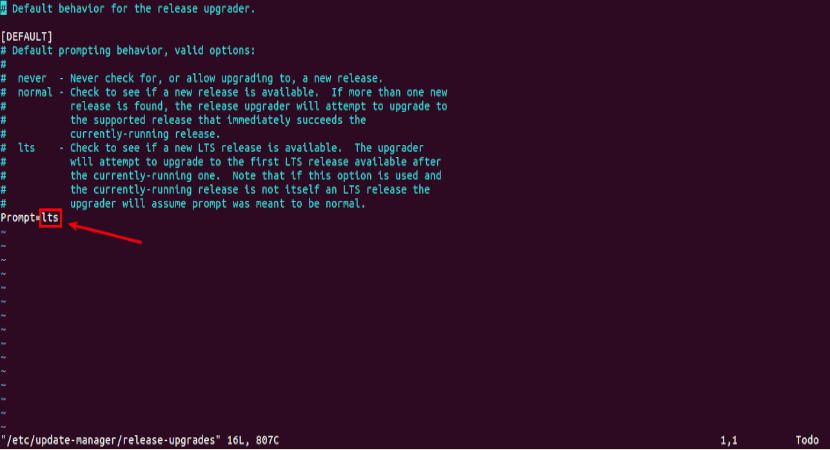
Prompt=normal
Menjelang akhir, simpan fail dan keluar dari editor teks.
Lumpuhkan sumber pihak ketiga
Maka kita mesti melaksanakan perintah berikut untuk ubah semua contoh bionik ke cakera dalam arkib / Etc / apt / sources.list. Bionic adalah nama untuk Ubuntu 18.04, manakala disko adalah nama untuk Ubuntu 19.04.
sudo sed -i 's/bionic/disco/g' /etc/apt/sources.list
Sekiranya anda telah menambahkan repositori pihak ketiga dalam fail / Etc / apt / sources.list dan dalam direktori /etc/apt/sources.list.d/, lumpuhkan semua repositori pihak ketiga. Anda akan dapat melakukan ini dengan memberi komen pada setiap baris dalam fail, menambahkan simbol # pada awalnya. Setelah selesai, simpan fail.
Kemas kini
Setelah melumpuhkan repositori pihak ketiga, jalankan arahan berikut ke mengemas kini sumber perisian. Kami juga akan mengemas kini perisian ke versi terbaru yang tersedia di repositori Ubuntu 19.04. Langkah ini dikenali sebagai kemas kini minimum:
sudo apt update sudo apt upgrade
Setelah kemas kini minimum selesai, jalankan arahan berikut ke mulakan kemas kini penuh:
sudo apt dist-upgrade
Sekarang kamu boleh keluarkan pakej perisian yang usang / tidak perlu dari sistem Ubuntu anda:
sudo apt autoremove && sudo apt clean
Untuk menyelesaikan but semula sistem:
sudo reboot now
Setelah reboot, anda boleh membuka tetingkap terminal dan periksa versi Ubuntu anda dengan arahan:
lsb_release -a
Anda mesti melihat perkara seperti berikut:

Dan dengan ini kami akan mengemas kini Ubuntu 18.04 terus ke Ubuntu 19.04 tidak perlu mengemas kini dua kali atau menunggu Ubuntu 18.10 dihentikan.
Saya cuba melakukannya Saya mengalami panik kernel pertama saya, 🙂
Ia berfungsi untuk mengemas kini W10 yang dipasang pada cakera yang sama dan menghormatinya?
Ia berfungsi hebat !!
Hebat, ia berjaya.
Satu pertanyaan, saya mempunyai asus ryzen 5 dengan kad video grafik radeon vega, dan saya baru sahaja mengemas kini ubuntu kepadanya bahawa saya mengikuti siaran ini. Semasa komputer dimulakan, ketika Ubuntu bermula, ia menunjukkan kepada saya skrin ungu yang bertahan paling lama selama 3 saat; Semasa mencari di internet, mereka mengatakan bahawa itu adalah untuk pemacu kad video, yang menurut saya harus mengkonfigurasinya, sebenarnya saya tidak tahu bagaimana melakukannya. Kemudian saya mendapat jawapan lain yang mengatakan bahawa jika saya mengemas kini ubuntu ke versi 19.04 ralat mungkin akan diperbaiki, tetapi ia masih terus dilakukan.
Adakah ada di antara anda yang mempunyai idea bagaimana membetulkannya?
Terima kasih dan saya benar-benar akan berterima kasih kepada anda sekiranya anda menolong saya.
Halo, saya tahu bahawa ia sudah berlaku beberapa bulan tetapi jawapannya mungkin berguna bagi seseorang, itu adalah masalah dengan ACPI, apa yang harus anda lakukan ialah memasukkan pilihan but dan tekan huruf "e" sekarang kita akan mengedit baris yang mengatakan linux dan Anda akan meletakkan pci = np acpi. dengan itu ia akan bermula
Laporan yang sangat baik, ringkas, praktikal dan mudah. Selamat bertunang
pada akhirnya saya mesti mengembalikannya dari normal ke lts ??
Tidak ada kawan, kerana versi 19.04 bukan versi LTS tetapi versi NORMAL, saya harap saya telah menolong anda! 🙂
Ia berfungsi dengan sempurna, Tuhan memberkati anda,
Terima kasih banyak.
Helo, fail saya berisiko jika saya mengemas kini? Dengan kata lain, adakah saya mesti menyokong?
Terima kasih banyak untuk siaran, sekarang saya mempunyai Disco Dingo di komputer saya.
Pada masa kemas kini, gaya Finder telah hancur. untuk melihat lebih banyak maklumat, anda dapat melihat pautan soalan berikut dalam stackoverflow
https://es.stackoverflow.com/questions/319155/como-arreglo-los-estilos-del-buscador-de-ubuntu